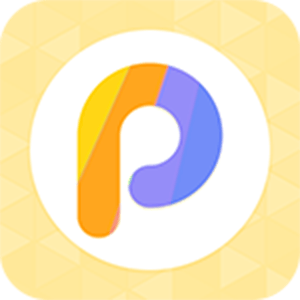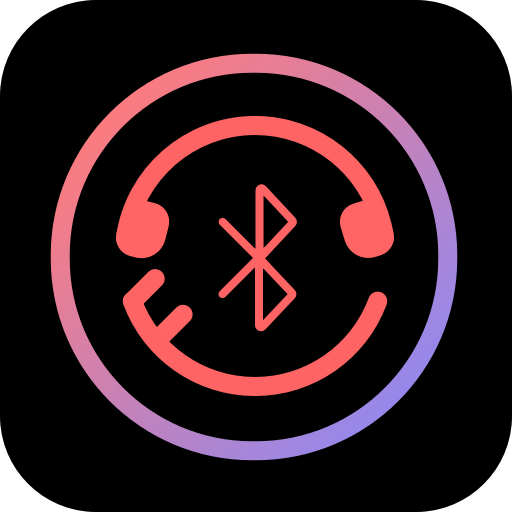windows10安全模式windows10安全模式按F几
2025-02-26 12:59:54作者:饭克斯
在使用Windows 10操作系统的过程中,用户难免会遇到各种各样的问题,例如系统崩溃、蓝屏死机或病毒感染等。这时候进入安全模式便成为了一个有效的解决方案。本文将为大家介绍Windows 10安全模式的相关知识,并告诉大家在启动过程中按F键的操作。

安全模式是一种特殊的启动模式,旨在帮助用户解决系统问题。在安全模式下,Windows 10只加载最基本的驱动程序和服务,从而避免了大部分第三方软件和驱动的干扰。这使得用户能够更加轻松地诊断和修复问题,比如卸载导致系统不稳定的软件或恢复病毒感染后的文件。
在Windows 10中,用户可以通过多种方式进入安全模式。最常用的方法之一是使用启动时的功能键。在系统启动时,通常按下 F8 键可以进入高级启动选项,但在Windows 10中,这一功能已经被更改,因为系统启动速度变得更快,F8键可能无法起效。
所以如何在Windows 10中进入安全模式呢?这里介绍一种常用的方法。在系统正常启动后,点击“开始”菜单,进入“设置”,选择“更新与安全”,再点击“恢复”。在“高级启动”下,点击“立即重启”。这时系统会自动重新启动,并进入“选择一个选项”界面。
在此界面中选择“疑难解答”,然后选择“高级选项”,接着选择“启动设置”,最后选择“重启”。在重启后系统会展示一个启动设置菜单,其中包含多个选项。此时用户可以按下数字键或功能键(F1F9)来选择相应的安全模式。比如按下数字键 4 可以进入“安全模式”;按下数字键 5 可以进入“安全模式(带网络)”;按下数字键 6 可以进入“安全模式(带命令提示符)”。
进入安全模式后,用户会发现界面的分辨率和一些功能有所不同,这是因为此时系统仅加载了最基本的驱动和组件。在这个模式下,用户可以进行如删除软件、更新驱动程序等操作。若机器存在严重问题,用户还可以通过“系统还原”功能,恢复到之前的稳定状态。
值得注意的是,在安全模式下,所有的第三方应用程序都无法运行。如果用户遇到的问题是因为某个程序引起的,那么进入安全模式后可以更方便地找到并卸载这个程序。比如最近安装的某个驱动程序或应用软件,可能会导致系统不稳定。进入安全模式后,用户可以卸载这个驱动或软件,从而解决问题。
对于一些病毒感染了系统的用户来说安全模式同样是一个很好的选择。很多病毒在正常情况下会自动启动,而进入安全模式后,这些病毒的程序不会加载,这使得用户能够更容易地使用杀毒软件进行全面扫描和清理。
总结来说Windows 10安全模式是一种强大的保护机制,它可以帮助用户在出现故障时恢复系统的正常运行。尽管在Windows 10中不能像旧版本一样简单地按F8进入安全模式,但相应的步骤也并不复杂。只需通过系统设置即可顺利进入安全模式,解决各种系统问题。
用户在日常使用Windows 10时,要保持良好的使用习惯,定期更新系统,并安装有效的安全软件,以避免出现太多故障。在遇到问题时,安全模式可以作为一种有效的解决途径,帮助我们快速恢复系统的稳定性。
相关攻略
- win10更新软件不能用了咋办
- Winform实现动态添加控件的方法与技巧解析
- win10然后更改用户名
- win10黑屏任务栏闪动
- windows10自带录像win10自带录像在哪里
- win10怎么开命令提示符win10怎么使用命令提示符
- waifai密码怎样修改电脑
- win10永久激活码多少钱
- win7系统虚拟内存怎么设置最好
- windows10版本区别
- win10u盘重装系统教程win10u盘重装系统教程完整版
- win10密码忘记了怎么办win10密码忘记了怎么办
- win10什么版本最好
- wifi信号增强器有用吗知乎
- win10开机无法进入系统win10电脑开机无法进入桌面系统
- win10开机打不开开始菜单